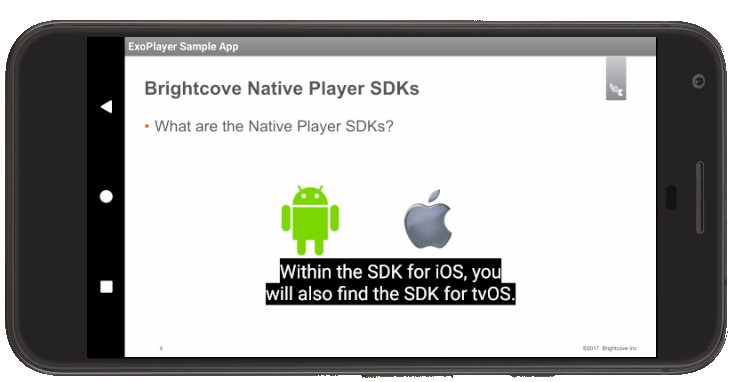Überblick
Untertitel bieten zusätzliche Informationen zu deinem Video für Personen, die darauf zugreifen möchten. Für Gehörlose und Schwerhörige sind Untertitel erforderlich, um auf den Audioteil Ihrer Videos zugreifen zu können. Wenn Sie mit Untertiteln noch nicht vertraut sind, lesen Sie die Überblick: Hinzufügen von Untertiteln zu einem Video dokumentieren.
Es ist wichtig zu wissen, welche Untertiteltypen für jedes Videoformat am besten geeignet sind. Beginnen Sie mit der Überprüfung der Videoformate und Untertitel dokumentieren. Brightcove empfiehlt die Verwendung von HLS- oder DASH-Videos mit WebVTT-Untertiteln.
Bildunterschriften
Bei HLS- und DASH-Videos gibt es zwei Optionen für die Wiedergabe von Untertiteln:
WebVTT im Manifest
Wenn Sie in-manifest WebVTT-Untertitel mit HLS- oder DASH-Videos verwenden, funktionieren Ihre Untertitel einfach. Sie müssen nichts weiter tun, um diese Beschriftungen zu implementieren.
In-manifest WebVTT-Untertitel werden mit Ihren Videos aufgenommen. Sie können In-Manifest-Dateien nur erstellen, wenn Sie Dynamic Ingest mit Dynamic Delivery verwenden. Weitere Informationen finden Sie in den folgenden Punkten:
Untertitel werden als in-manifest erkannt, wenn die m3u8 Datei enthält das folgende Tag:
#EXT-X-MEDIA:TYPE=SUBTITLES
Beispiel
| Szenario | Position der Textspur | Art der Textspur | #EXT -X-MEDIA:TYPE=SUBTITLINTS-Tag |
|---|---|---|---|
| Dynamic Delivery aufgenommenes Video Dynamic Ingest API |
CDN | Segmentiert | Ja |
Externes (Sidecar) WebVTT
Externe WebVTT-Untertitel sind vom Video getrennte Textdateien. Sie können Untertiteldateien wie folgt mit einem Video verknüpfen:
Beispiele
| Szenario | Position der Textspur | Art der Textspur | #EXT -X-MEDIA:TYPE=SUBTITLINTS-Tag |
|---|---|---|---|
| Legacy aufgenommenes Video (keine dynamische Lieferung) Dynamic Ingest API |
CDN | Nicht segmentiert | Nein |
| Legacy aufgenommenes Video (keine dynamische Lieferung) Remote-URL Medienmodul oder CMS-API |
Original | Nicht segmentiert | Nein |
| Dynamic Delivery aufgenommenes Video Remote-URL Medienmodul oder CMS APII |
Original | Nicht segmentiert | Nein |
Android
Einzelheiten zum Festlegen von Beschriftungen, Themen und Standardbeschriftungen finden Sie in den Code-Snippets mit dem Native SDK für Android.
iOS/tvOS
Wenn Sie externe WebVTT-Untertitel verwenden, müssen Sie die Sidecar-Untertitel Funktionalität für das Player SDK für iOS und tvOS.
Wenn Sie mit dem Videos aus Ihrer Video Cloud-Bibliothek abrufen BCOVPlaybackService, werden Ihre Videos und Texttracks für Sidecar-Untertitel formatiert.
Für Brightcove Player-Kunden ohne Video Cloud oder wenn Sie Ihre eigenen Videos bereitstellen, müssen Sie die Textspuren wie in der Abbildung gezeigt strukturieren Untertiteldaten manuell ausfüllen Abschnitt der Sidecar-Untertitel-Dokumentation.
Synchronisieren von WebVTT-Untertiteln
Wenn Sie WebVTT-Untertitel verwenden, stellen Sie sicher, dass Video und Audio mit den Untertiteln synchronisiert sind. Erfahren Sie, wie das geht im Synchronisieren von WebVTT-Untertiteln dokumentieren.
Beschriftungen stylen
WebVTT-Untertitel können so gestaltet werden, dass sie Ihren Unternehmenspräferenzen entsprechen. Einzelheiten finden Sie unter Bildunterschriften gestalten dokumentieren.
Beispiel
Wenn ein Video mit Untertiteln verknüpft ist, wird in der Steuerleiste ein Untertitelsymbol angezeigt. Wählen Sie dieses Symbol aus.
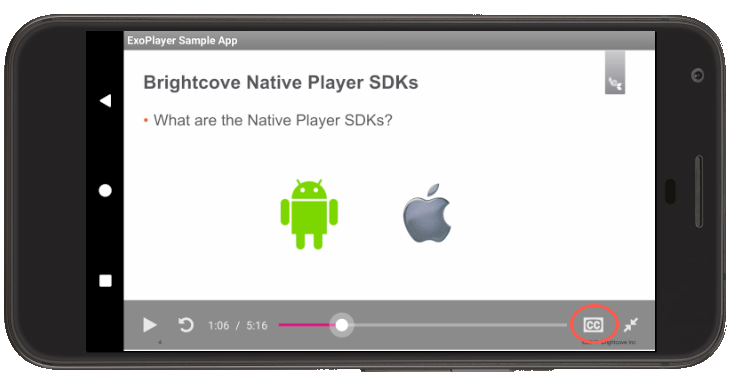
Wählen Sie dann Ihre bevorzugte Sprache aus.
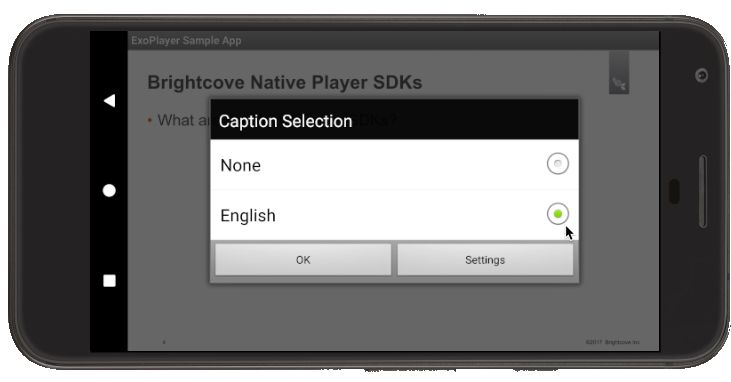
Während der Videowiedergabe sollten Untertitel angezeigt werden.